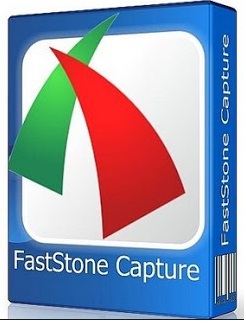
Quay video màn hình máy tính là nhu cầu của nhiều người dùng hiện nay. Quay lại những bài hướng dẫn sử dụng thủ thuật trên máy tính, bài giảng, hay những trận chơi game…
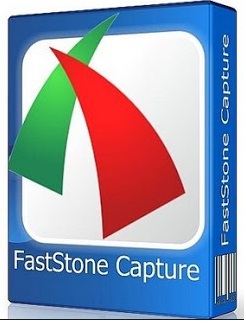
Một trong những phần mềm giúp bạn chụp ảnh, quay màn hình dễ dàng, gọn nhẹ đó là FastStone Capture 9.2. Bài viết này mình sẽ hướng dẫn cách quay màn hình bằng phần mềm siêu gọn nhẹ này.
Hướng dẫn quay màn hình máy tính bằng FastStone Capture 9.2
Bước 1: Bạn nhấn vào biểu tượng thước phim (Screen Recorder)
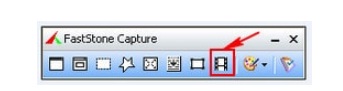
Bước 2: Màn hình xuất hiện cho bạn những lựa chọn quay video màn hình:
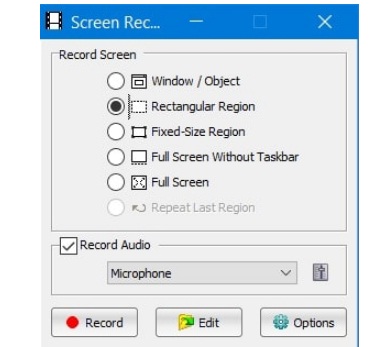
- Window/ Object: Quay một cửa sổ hay một đối tượng mà bạn chọn
- Rectangular Area: Quay một vùng với kích tùy chọn
- Full Screen Without Taskbar: Quan toàn màn hình loại trừ thanh Taskbar
- Full Screen: Quay tất cả mành hình
- Record: Tiến hành quay
- Options: cài đặt lựa chọn, bước 3 mình sẽ hướng dẫn
- Exit: thoát khỏi chế độ quay màn hình
Bước 3: Trong Options bạn có thể tùy chỉnh tốc độ khung hình, chất lượng video, hình ảnh, thay đổi tổ hợp phím tắt (Ctrl+F11) trong Hotkey
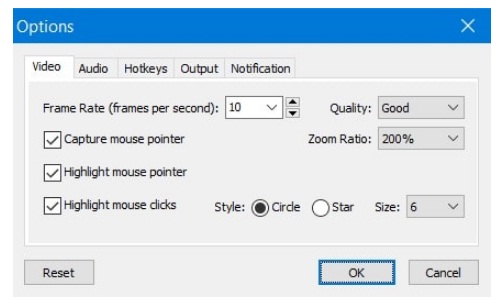
Bước 4: Xong xuôi bạn chọn Record, và nhấn Start
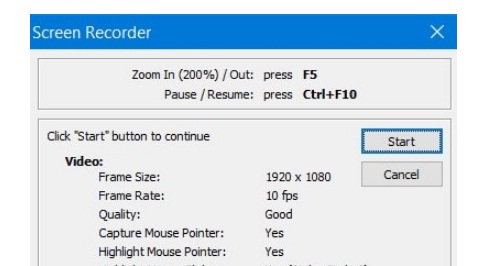
Bước 5: Trong quá trình quay mà muốn kết thúc, hãy nhấn Resume. Chọn Save để lưu lại, chọn Discard là thoát và không lưu.
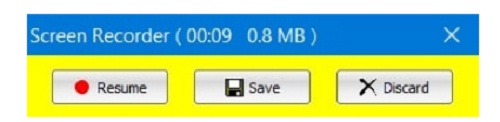
Tự lưu ảnh JPG trong FastStone Capture 9.2
FastStone Capture 9.2 tự lưu ảnh cho bạn nhưng lại ở định dạng PNG, một định dạng có nét hơn nhưng khá nặng và không thông dụng như JPG. Ứng dụng này cũng có tính năng tự lưu ảnh dưới dạng JPG nhưng lại ẩn khá sâu trong cài đặt, do vậy một số người dùng cảm giác khá bối rối.
Để kích hoạt tự động lưu ảnh sau khi chụp màn hình trên FastStone Capture, bạn cần click chọn mục Active Auto Save. (Bạn phải kích hoạt tính năng này rồi thì bạn mới có thể đổi tự động lưu ảnh JPG nhé)
Bước 1: Vào mục Setting bằng cách nhấn tổ hợp phím F12, hoặc từ màn hình desktop như hình bên dưới.
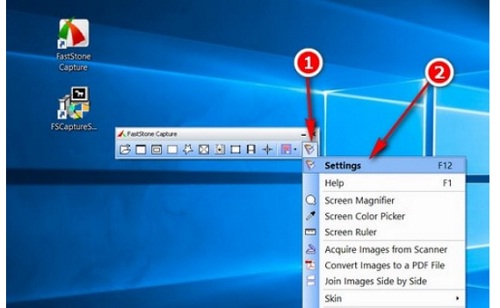
Bước 2: Chọn tab Auto Save.
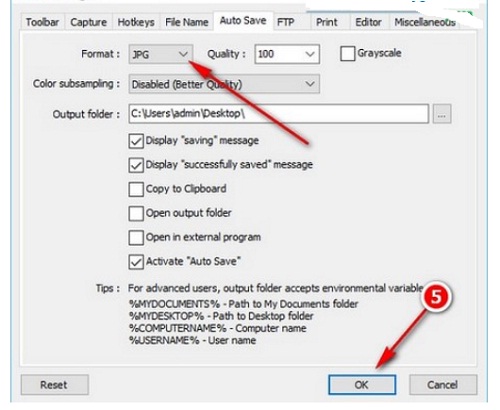
Bước 3: Tick chọn mục Format và chuyển từ PNG sang JPEG.
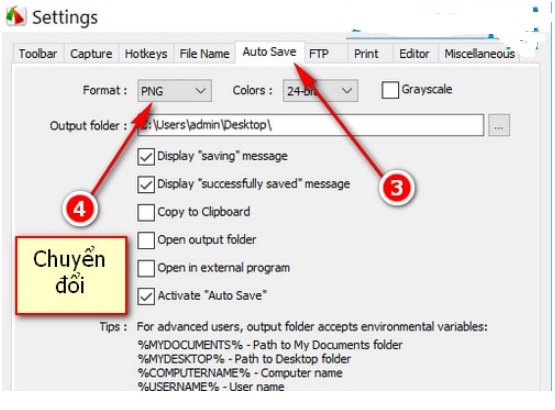
Ngoài ra, tại mục Quality bạn có thể tùy chỉnh chất lượng hình ảnh từ 30-100%
Mục Output folder cho phép bạn tùy chỉnh vị trí lưu trữ ảnh sau khi tự động lưu ảnh trên máy tính. Bạn có thể tham khảo thêm một số tùy chọn như hiển thị thông báo đang lưu (saving) ảnh hoặc đã lưu ảnh thành công (successfully saved).
Bước 4: Bạn nhấn OK để hoàn tất cài đặt
Download FastStone Capture 9.2 link Fshare
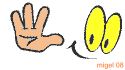
Tải Link FastStone Capture 9.2
Lời kết:
Vậy là mình vừa hướng dẫn các bạn cách quay màn hình, cài đặt tự động lưu ảnh định dạng JPG. Hi vọng bài viết sẽ giúp ích cho các bạn.
Chúc các bạn thành công !

Cho em hỏi trong trường hợp quay màn hình mà chưa kịp lưu mà máy đã tự động reset thì làm sao để em lấy lại video vậy ạ
Thanks for sharing. I read many of your blog posts, cool, your blog is very good.